在追求高品质音响体验的过程中,哈曼卡顿超薄低音炮成为了许多用户的优选设备之一。这款设备以其出色的音质和时尚的外观设计受到了广泛的欢迎。但初接触此类设备...
2025-07-28 2 方法
在当今智能设备大行其道的时代,苹果产品凭借其优雅的设计与卓越的用户体验一直受到广泛欢迎。蓝牙键盘作为苹果用户的常用配件之一,如何进行连接和设置是许多用户必须掌握的技能。本文将详细介绍在苹果设备上切换控制以及蓝牙键盘设置的详细步骤和方法。
1.确保蓝牙键盘电量充足
在开始之前,请确保蓝牙键盘已充电,以便顺利完成配对过程。
2.激活苹果设备的蓝牙功能
对于iPhone、iPad或Mac等设备,先进入“设置”>“蓝牙”,开启蓝牙功能。
3.将蓝牙键盘置于配对模式
不同品牌和型号的蓝牙键盘可能有不同的方法激活配对模式。通常,您可以查找键盘上的特定按钮(如电源键+配对键),并在指示灯显示配对模式后进行下一步操作。

1.连接蓝牙键盘
在您的苹果设备上,进入“设置”>“蓝牙”,然后选择您想要连接的蓝牙键盘进行配对。
2.配对成功后的切换操作
配对成功后,通常直接按键盘上的任意键即可唤醒设备,此时设备屏幕会显示键盘已连接的提示。此时,您就可以开始使用蓝牙键盘进行输入操作了。

1.修改控制偏好
若要调整或修改控制偏好,您可以进入“设置”>“辅助功能”>“键盘”,在这里可以设定一系列个性化选项,如快捷键、文本替换等。
2.键盘布局设置
对于Mac用户,还可以在“系统偏好设置”>“键盘”中更改键盘布局,设定键盘重复速率和延迟等。
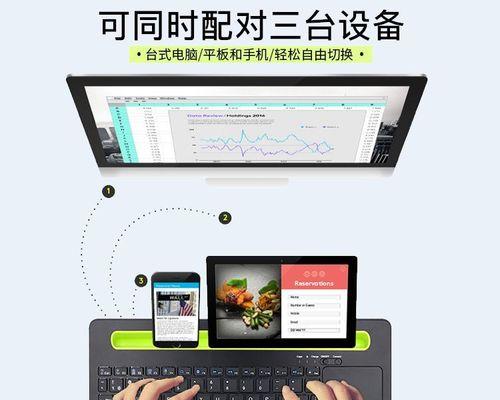
1.蓝牙键盘无法连接怎么办?
确认蓝牙键盘和苹果设备距离不要太远,以保证信号强度。
重启您的蓝牙键盘和苹果设备。
检查是否有其他设备干扰蓝牙信号,尝试断开其他蓝牙设备。
将键盘置于配对模式,并在设备上选择“忽略此设备”,之后重新进行配对。
2.蓝牙键盘输入延迟问题
检查键盘电量是否充足。
尝试重置蓝牙模块:关闭设备蓝牙功能,等待几秒钟后再重新打开。
查看是否有键盘固件更新,进行更新操作。
为了更好地使用蓝牙键盘,以下是一些额外的技巧和实用建议:
保持键盘的清洁与干燥,以避免输入错误或设备损坏。
定期检查并更新您的蓝牙键盘固件,确保性能最优。
如果您使用多个苹果设备,了解如何在设备间快速切换可以大幅提高工作效率。
综合以上,设置和切换苹果蓝牙键盘是一个相对简单的过程,通过本文的详细介绍和操作步骤,相信您能够快速掌握这一技能。当然,如果遇到任何问题,记得运用上文提到的解决方案或及时联系技术支持。让我们充分利用科技带来的便利,享受更高效、更舒适的操作体验。
标签: 方法
版权声明:本文内容由互联网用户自发贡献,该文观点仅代表作者本人。本站仅提供信息存储空间服务,不拥有所有权,不承担相关法律责任。如发现本站有涉嫌抄袭侵权/违法违规的内容, 请发送邮件至 3561739510@qq.com 举报,一经查实,本站将立刻删除。
相关文章

在追求高品质音响体验的过程中,哈曼卡顿超薄低音炮成为了许多用户的优选设备之一。这款设备以其出色的音质和时尚的外观设计受到了广泛的欢迎。但初接触此类设备...
2025-07-28 2 方法

无线充电摄像机作为智能家居和安防监控领域中的新宠,越来越受到人们的青睐。其便捷的无线充电功能和稳定的摄像性能,让监控设备的使用更加灵活和方便。如何操作...
2025-07-27 5 方法

富士相机一直以其卓越的图像处理能力和独特的色彩表现受到摄影爱好者的青睐。在某些拍摄场景中,关闭闪光灯可以更好地捕捉自然光影效果。本文将详细介绍如何在富...
2025-07-23 11 方法

在现代生活中,四轮电瓶车已经成为许多人出行的重要交通工具。然而,由于长时间使用、保养不当或电池老化等原因,电瓶车可能会出现没电的情况。遇到这种问题时,...
2025-07-23 12 方法

扣压散热器是电脑硬件中常见的散热设备,它在使用过程中可能会因为灰尘积累或设备老化导致散热效率下降。这时,用户可能需要松开散热器以进行清理或更换。本文将...
2025-07-22 11 方法

对于习惯了无线音频体验的朋友们来说,漫步者MT6无线耳机提供了便捷的蓝牙连接方式。但在某些情况下,我们可能需要关闭蓝牙配对功能,例如防止未授权设备的连...
2025-07-21 17 方法